So machen Sie ein Video zu Ihrem Hintergrundbild auf Ihrem Telefon
Was Sie wissen sollten
- Tippen Sie auf dem iPhone auf Einstellungen > Hintergrund > Wählen Sie einen neuen Hintergrund. Zapfhahn Live oder Live-Fotos > Video auswählen.
- Öffnen Sie auf neueren Android-Geräten das Galerie > Wählen Sie das Video aus, das als Hintergrundbild verwendet werden soll > Als Live-Hintergrund festlegen.
- Für ältere Android-Geräte laden Sie die VideoWall-App oder die Video Live Wallpaper-App herunter, um ein Video als Hintergrundbild zu erstellen.
In diesem Artikel wird erklärt, wie Sie ein Video in das Hintergrundbild auf Ihrem iPhone oder Android-Smartphone umwandeln. Die Anweisungen gelten für iPhone 6S und höher sowie für Geräte mit Android 4.1 und höher.
So legen Sie ein Video als Hintergrundbild auf dem iPhone fest
Um ein Video-Hintergrundbild auf Ihrem iPhone zu verwenden, wählen Sie einen Videoclip aus, den Sie mit der Taste. aufgenommen haben Live-Foto-Funktion in dem iPhone-Kamera-App.
Gehe zu Einstellungen > Hintergrund.
-
Auswählen Wählen Sie einen neuen Hintergrund.
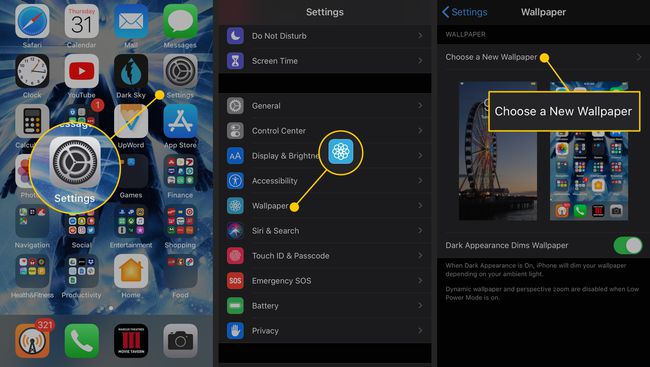
Wählen Live um eines der vorinstallierten, animierten Hintergrundbilder zu verwenden.
Scrollen Sie alternativ nach unten und wählen Sie Ihr Live-Fotos Ordner, um einen zu verwenden, den Sie genommen haben.
-
Wählen Sie das Live-Hintergrundbild aus, das Sie verwenden möchten.
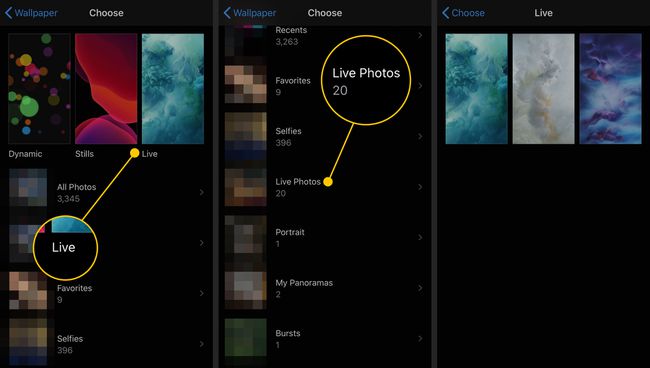
-
Drücken Sie auf den Bildschirm, um eine Vorschau des animierten Effekts anzuzeigen.
Zapfhahn Live-Foto in der unteren Mitte des Bildschirms nur, wenn Sie die Animation ausschalten möchten.
Wählen Satz in der unteren rechten Ecke, wenn Sie bereit sind, das Video zu Ihrem iPhone-Hintergrundbild zu machen.
-
Auswählen Sperrbildschirm einrichten, Startbildschirm einstellen, oder Beides einstellen.
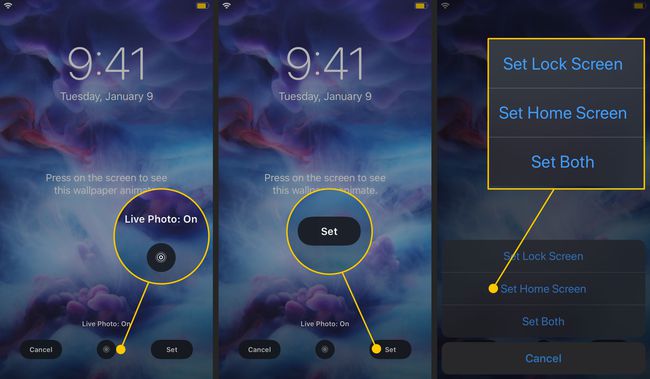
Machen Sie ein Video zu Ihrem Hintergrundbild auf Android
Es gibt mehrere Android-Apps in Google Play, die Sie herunterladen können, um ein Video-Hintergrundbild zu erstellen, z. B. die VideoWall-App oder die Video-Live-Hintergrund-App. Die folgenden Anweisungen gelten für die Video Live Wallpaper App, aber die Schritte sind für VideoWall ähnlich.
Laden Sie die Video-Live-Hintergrund-App herunter auf Ihrem Android-Gerät.
Öffnen Sie die Video Live Wallpaper App, wählen Sie Wählen Sie Video, dann tippe auf Erlauben um der App den Zugriff auf Ihre Mediendateien zu erteilen.
-
Wählen Sie ein Video von Ihrem Telefon aus, das Sie als Live-Hintergrund verwenden möchten.
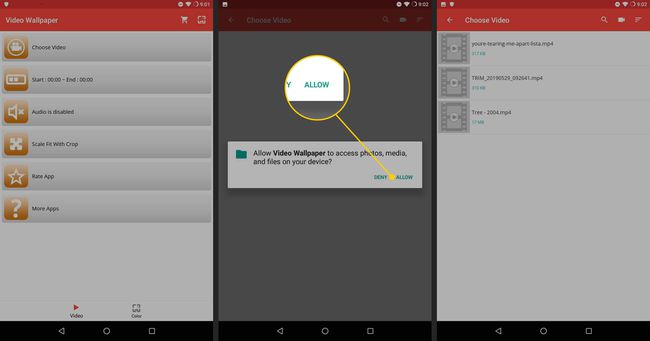
Um die Start- und Endzeiten anzupassen, ziehen Sie den Schieberegler entlang der Zeitachse des Videos. Zapfhahn Spiel um eine Vorschau des Clips anzuzeigen.
Tippen Sie auf die Bild Symbol in der oberen rechten Ecke, um zu sehen, wie das Live-Hintergrundbild aussehen wird.
-
Um Änderungen an der Anzeige des Videos vorzunehmen, wählen Sie die Einstellungen Zahnradsymbol in der oberen rechten Ecke des Vorschaubildschirms. Von dort aus können Sie das Audio aktivieren oder deaktivieren und die Einstellung Scale Fit anpassen.
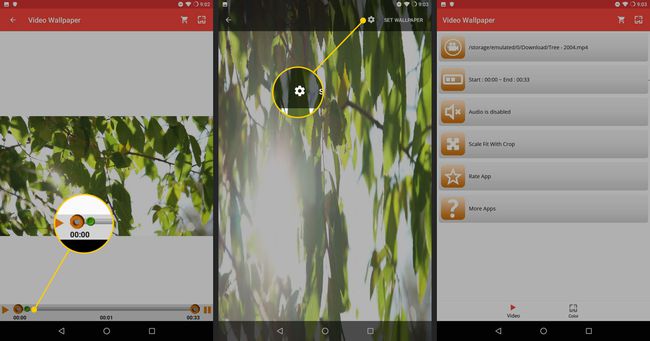
-
Wählen Hintergrundbild festlegen, dann wähle Startbildschirm oder Startbildschirm und Sperrbildschirm, je nach Vorliebe.
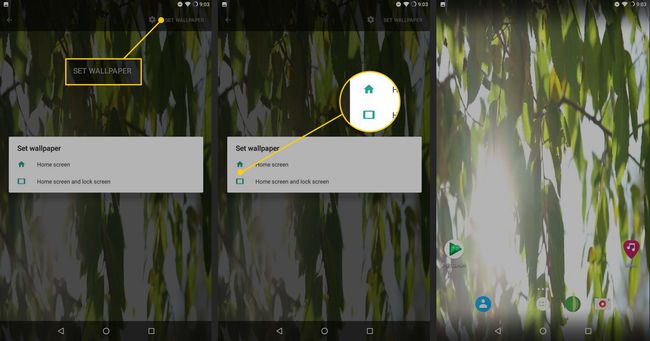
Neuere Versionen von Android ermöglichen es Ihnen, Live-Hintergründe nativ zu erstellen. Öffne das Galerie app, wähle das Video aus und wähle Als Live-Hintergrund festlegen. Wenn das Video zu lang ist, müssen Sie es zuerst zuschneiden.
Was ist ein Video-Hintergrund?
Ein Video-Hintergrund, auch Live-Hintergrund genannt, bewegt den Hintergrund Ihres Telefons oder zeigt einen kurzen Videoclip an. Live-Hintergründe können ein Telefon über das standardmäßige statische Hintergrundbild hinaus aufpeppen. Auf einigen Smartphones sind Live-Hintergründe vorinstalliert, z. B. schwebende Federn, Sternschnuppen oder fallender Schnee. Sie können jedoch auch Ihr benutzerdefiniertes Live-Hintergrundbild aus jedem Video erstellen.
